Chụp màn hình điện thoại là tính năng giúp các bạn lưu giữ ngay những khoảnh khắc xuất hiện trên điện thoại một cách đơn giản và nhanh chóng, chỉ với những thao tác đơn giản. Trong bài viết này, hãy cùng Tindichvu.org chúng tôi tìm hiểu cách chụp màn hình HTC đơn giản, mà chính xác nhất nhé!
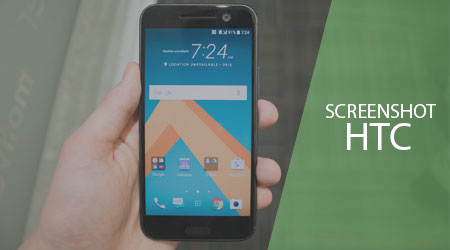
Nội dung bài viết
Hướng dẫn cách chụp màn hình điện thoại HTC
Cách 1: Chụp màn hình HTC bằng nút Nguồn + Giảm âm lượng
– Đây là cách chụp màn hình điện thoại thường thấy với các thiết bị Android đã được lược bỏ nút Home truyền thống. Và điều này cũng đã được tích hợp trên các thiết bị HTC mới nhất của các bạn.
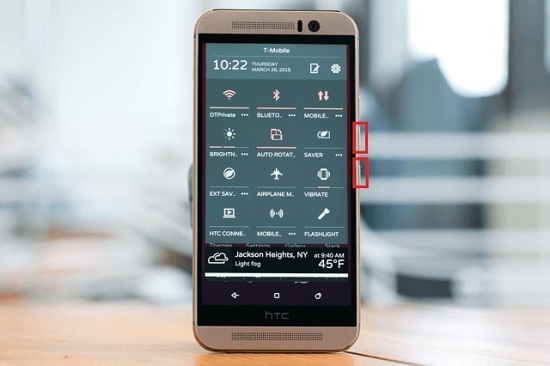
– Cách chụp màn hình HTC này như sau:
- Các bạn ấn và giữ đồng thời phím Nguồn (Power) + phím Giảm âm lượng (Volume -) như hình trên trong 2 tới 3 giây. Sau đó, trên màn hình thiết bị sẽ xuất hiện chớp nháy và âm thanh chụp ảnh,
– Như vậy chúng ta đã thực hiện xong cách chụp màn hình HTC đầu tiên hiện nay với các thiết bị HTC đời mới hiện nay bằng phím nút Nguồn và Giảm âm lượng.
Cách 2: Chụp màn hình HTC bằng Power + Home (Áp dụng cho các thiết bị HTC đã cũ)
– Với các thiết bị HTC cũ các bạn có thể sử dụng phím Home để thực hiện chụp ảnh màn hình đơn giản và dễ dàng hơn so với cách chụp màn hình HTC ở trên với các thiết bị đời mới hiện nay.

– Cụ thể các bạn sẽ thực hiện chụp màn hình HTC bằng cách:
- Ấn và giữ 2 phím Nguồn + Nút Home như hình trên (Sau 2 tới 3 giây màn hình thiết bị sẽ thông báo việc chụp ảnh màn hình thành công).
Lưu ý: Với các thiết bị HTC cũ sử dụng nút Home cảm ứng các bạn vẫn có thể áp dụng cách chụp màn hình HTC này.
Cách 3: Chụp màn hình HTC bằng Menu Quick Settings
– Để chụp màn HTC bằng Menu Quick Settings bạn hãy kéo bóng thông báo xuống phía dưới, hàng loạt tùy chọn khác nhau sẽ hiện lên. Trong bảng menu này chọn Screenshot là màn hình điện thoại của bạn đã được lưu giữ lại chỉ trong vài giây.
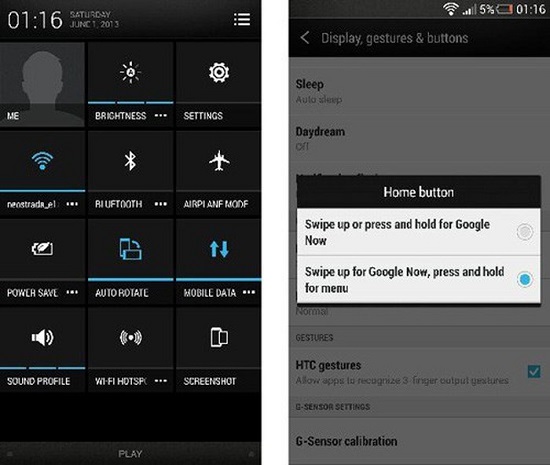
– Screenshot là tính năng thường được cài đặt sẵn trong menu quick settings. Tuy nhiên, ở một số điện thoại bạn có thể không tìm thấy tính năng này ở bảng menu. Với những thao tác sau các bạn sẽ dễ dàng đưa Screenshot vào menu:
- Bước 1: Chọn Trình cài đặt đơn
- Bước 2: Trong trình cài đặt đơn chọn chỉnh sửa sau đó chọn thiết lập hiển thị nhanh.
- Bước 3: Trong thanh kết quả, kéo Screenshot vào danh sách các lựa chọn đã có sẵn của menu quick settings, sau đó nhấn Done để xác nhận thực hiện thiết lập.
>>> Đừng bỏ lỡ: Cách xem cấu hình HTC, check phần cứng, hệ thống, nhiệt độ HTC.
Chúc các bạn thành công !






